Чтобы многие графические элементы (всплывающие окна, выпадающие меню, окошки для ввода личных данных) отображались правильно и корректно, необходимо включить JavaScript в Google Chrome. По умолчанию эта функция активна в браузере. Но иногда из-за сбоев в настройках, плагин перестает работать и его запускают вручную.
Зачем нужен плагин JavaScript
JavaScript – узконаправленный язык программирования, который способствует отображению определенного контента на сайтах. Он является встроенным элементом, но иногда система в результате сбоя или сам пользователь его отключают.
При отключенном ДжаваСкрипте пользователь не сможет видеть полноценно информацию, активные кнопки и другой контент.
JavaScript обладает следующим функционалом:
- обеспечивает полноразмерную загрузку картинок;
- проверяет разрешения монитора и адаптирует под эти значения загружаемые страницы;
- отвечает за проведение математических вычислений;
- снижает нагрузку на сервер, так как часть информации обрабатывается без подключения к интернету и использования серверных языков;
- отвечает за создание всплывающих окон и меню;
- добавляет и адаптирует анимации и другие графические элементы.
При возникновении проблем с отображением информации и загрузки страниц в первую очередь необходимо проверить подключение плагина, а затем искать другие пути решения.
Как включить JavaScript в Гугл Хром
Для нормальной работы веб-обозревателя включение JavaScript просто обязательно. Существует два способа, как включить плагин. Первый поможет изменить глобальные настройки, чтобы ЯваСкрипт загружался при любом открытии сайта. Второй поможет включить JavaScript в браузере ради исключения для конкретных ресурсов.
Включение для всех сайтов
Наиболее приемлемый вариант, так как поможет включить все скрипты изменением одной глобальной настройки. Это поможет восстановить нормальную работу веб-обозревателя.
JavaScript – встроенная опция, которая работает в Гугл Хром и других браузерах по умолчанию. Если произошло ее отключение, высока вероятность, что в системе есть вирусы, которые и привели к сбоям. Перед включение JS рекомендуют вылечить компьютер.
Для включения ДжаваСкрипт на компьютере выполняют следующую последовательность действий:
- Открывают браузер.
- Переходят в меню, кликом по изображению трех точек в правом верхнем углу.
- Выбирают команду «Настройки».

- Переходят в раздел «Конфиденциальность и безопасность».
- Кликают по строке «Настройка сайта».
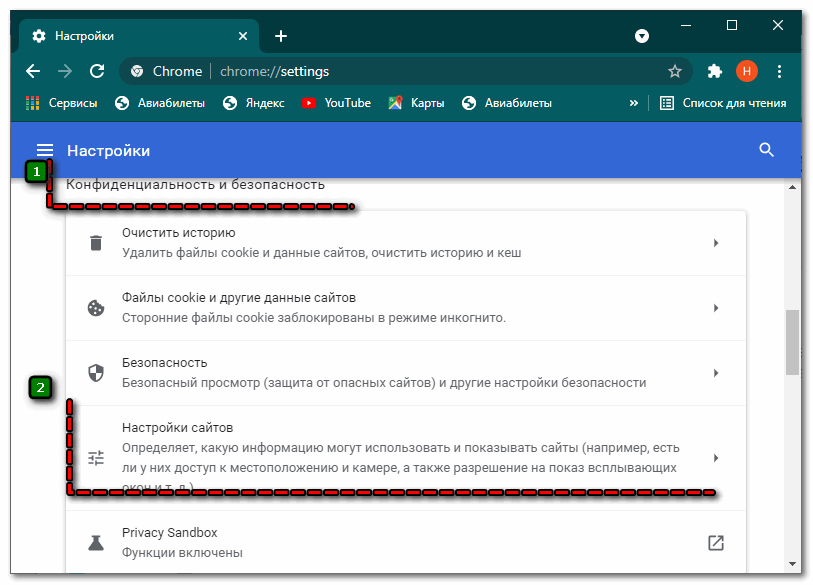
- Среди большого числа параметров находят и нажимают по пункту «JavaScript».
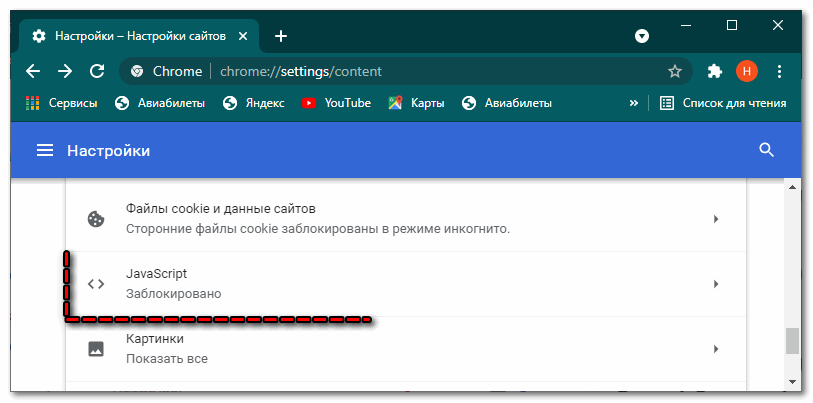
- Напротив строки «Заблокировано» устанавливают ползунок в положение «Вкл». После этого строка изменится на «Разрешено (рекомендуется)».
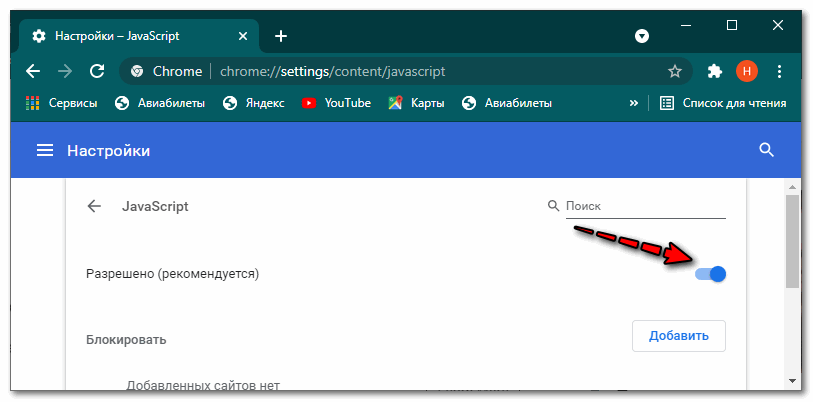
Окно с настройками закрывают, так как внесенные изменения вступят в силу сразу. Перезагружать браузер не потребуется.
В этом же разделе можно настроить Белый (сайты для которых JavaScript будет работать при любом положении бегунка глобальной настройки) и Черный (ЯваСкрипт будет отключен) списки.
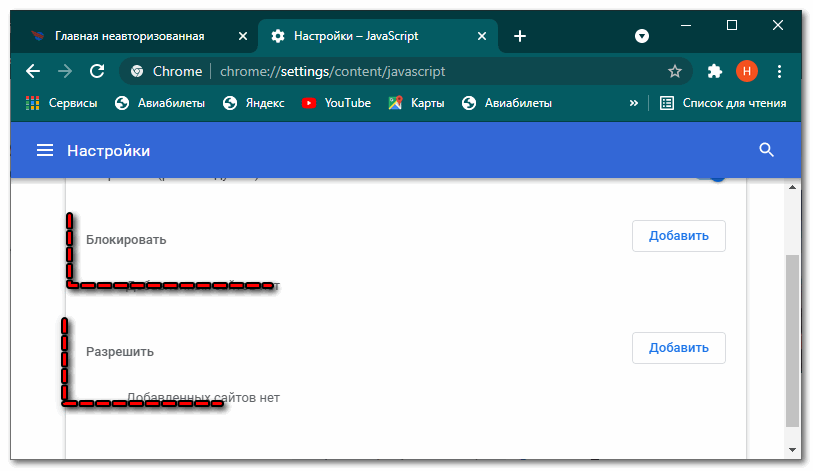
Чтобы добавить сайт в любой из разделов, кликают по кнопке «Добавить». Вводят название сайта.
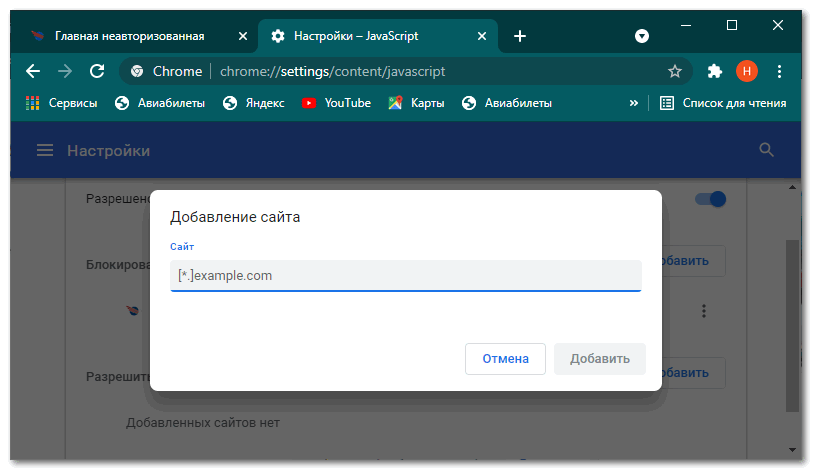
Чтобы удалить занесенный ресурс из списка «Разрешить» или «Блокировать» кликают по изображению трех точек около его названия. Из всплывающего меню выбирают команду «Удалить».
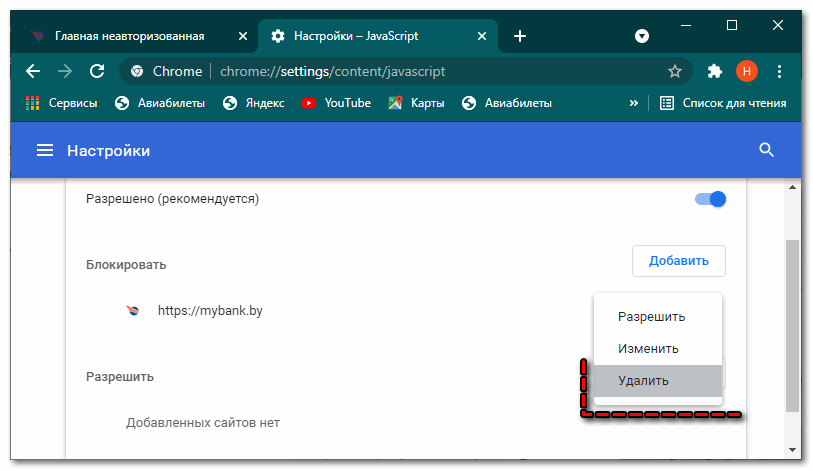
Запуск JavaScript для отдельных ресурсов
Иногда включение JavaScript требуется только для отдельных ресурсов или в ситуации, когда глобальная настройка не сработала для всех сайтов и некоторые остались без поддержки скрипта.
Чтобы изменить ситуацию поступают следующим образом:
- Открывают сайт, на котором должен быть активен JavaScript.
- С левой стороны от названия кликают на изображение замка или глобуса.
- Выбирают пункт «Настройка сайтов».

- Находят строку с названием «JavaScript». Около нее раскрывают всплывающее меню и устанавливают значение «Разрешать (по умолчанию)».

Если нужно включить JavaScript в Chrome для нескольких страниц, то повторяют действие для каждого ресурса.
Обновление JavaScript в Гугл Хром
Раньше обновлять встроенные плагины пользователям приходилось вручную. Теперь создатели браузера Google Chrome решили отказаться от такой процедуры, так как для большинства она была сложной и утомительной. Поэтому обновить JavaScript не получится.
Даже, если получится скачать новую версию ЯваСкрипт, в старой версии веб-обозревателя она работать не будет. Чтобы начать пользоваться новым плагином, необходимо скачать обновленный браузер и установить его.
Процедура включения и отключения JavaScript в Google Chrome проста. Но большинству пользователей она не нужна, так как при включенной антивирусной защите и правильно работающей системе плагин запускается с веб-обозревателем при включении.


